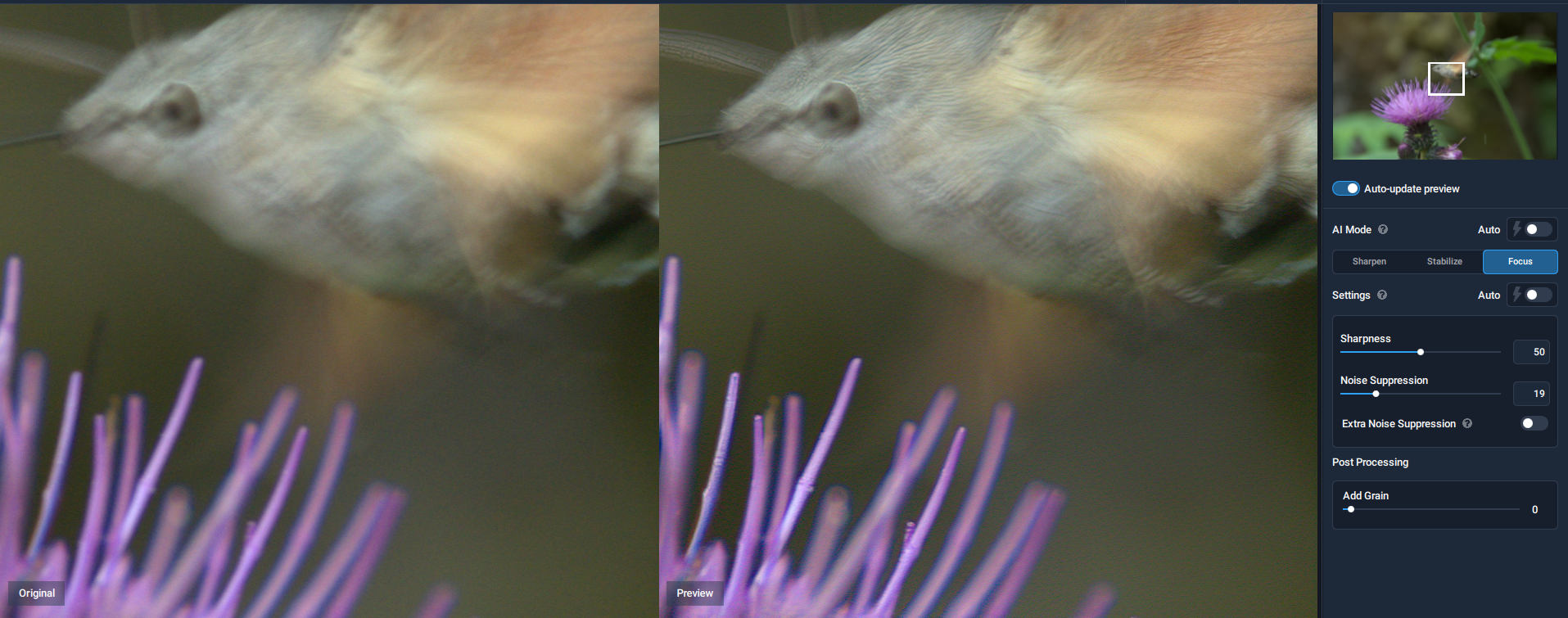Im dritten Teil der Topaz-Artikelserie geht um die Topaz sharpen AI Software. Im ersten Teil habe ich bereits Denoise AI und im zweiten Gigapixel AI getestet. Wie für Denoise und Gigapixel bietet Topaz auch für die Sharpen AI Software eine kostenlose 30-Tage Testversion an. Alle drei Programme bietet Topaz auch als Packet deutlich günstiger an.
Nun aber zur Sharpen AI! Wofür ist Topaz Sharpen AI gedacht? Natürlich zum Schärfen (engl. Sharpen) von Fotos. Das AI steht für Artificial Intelligence also künstliche Intelligenz. Diese künstliche Intelligenz funktioniert in einigen Fällen gut, aber teilweise ist sie dumm wie Brot. Dazu später mehr. Getestet habe ich die Version 2.2.2. Dafür habe ich unterschiedliche Fotos verwendet und auch verschiedene Dateiformate. Darunter digitalisierte Analogfotos und Fotos aus der Digitalkamera, an Formaten habe ich jpg, NEF und WAR getestet.
Funktionsumfang
Sharpen AI schärft nicht nur einfach Fotos. Die Software hat verschiedene Modi, die unterschiedliche Arten von Unschärfe korrigieren. Unschärfe in einem Bild kann durch Verwackelung entstehen, durch eine falsche Platzierung des Fokuspunktes oder auch dadurch, dass sich das Motiv bewegt und durch die Länge der Verschlusszeit das Motiv unscharf wird.
Für die Art der Unschärfe gibt es drei verschiedene Einstellungen:
- „Sharpen“, für allgemeines nachschärfen unscharfer Bilder
- „Stabilize“, für das Schärfen von verwackelten Bildern
- „Focus“, für Fotos, in denen man die Fokusebene falsch eingestellt hat.
Die Sharpen AI Software hat eine automatische Erkennung, die feststellt, welche Art von Unschärfe im Bild vorhanden ist. Leider funktioniert diese automatische Erkennung überhaupt nicht. Bei 10 Fotos, die ich reingeladen habe, hat Sharpen AI bei einem richtig erkannt, welche Unschärfe vorhanden ist. Bei drei verschiedenen Auswahlmöglichkeiten ist das schlechter als Raten. Zum Glück kann man den Modus manuell einstellen!
Dazu gibt es noch weitere Einstellungen. Die Intensität der Nachschärfung kann über einen Regler gesteuert werden. Hier sollt man nach eigenem Empfinden und individuellem Foto entscheiden, wie stark nachgeschärft wird. Zudem lässt sich auch das Bildrauschen unterdrücken, mit der Funktion „Noise Suppression“ und „Extra Noise Suppression“ Beides Funktioniert gut und man kann damit neben der Schärfe auch das Rauschen verbessern. Warum allerding die Funktion „Add Grain“ integriert wurde ist mir nicht so ganz klar. Man kann damit das Bild körniger aussehen lassen, also ein analoges Foto imitieren. Aus meiner Sicht überflüssig.
Damit sind die zentralen Funktionen auch beschrieben, die Ansicht lässt sich vielfältig einstellen am sinnvollsten ist es beide Varianten in einem Splitview nebeneinander anzuzeigen. Interessant ist auch die Möglichkeit sich alle drei Unschärfeeinstellungen und das Originalbild neben bzw. untereinander anzuzeigen (Comparison View). So kann man direkt sehen, mitwelchem Modus man weiterarbeiten sollte.
Sharpen AI Test mit verwackeltem Foto
Nun aber zum eigentlich Test von Sharpen AI. Ich fange mit einem älteren digitalisierten Analogfoto (jpg) an, das ich in Australien gemacht habe. Ich finde die Aufnahme ganz interessant, sie zeigt einen weißen Baum vor einer roten Felswand und einem dunklen Wasserloch. Ich habe mich damals geärgert, dass ich dieses Foto verwackelt habe. Da es ausreichend hell war habe ich frei Hand fotografiert. Diese Bild ist mir auch als erstes eingefallen als ich über den Test nachgedacht habe. In Abbildung 1 kann man im Split View sehen, wie sich die Bildqualität im „Stabilize“ Modus deutlich verbessert. Dieser Modus funktioniert tatsächlich bei verwackelten Bildern auch deutlich besser als die beiden anderen. Die Konturen in der Felswand wirken wesentlich schärfer und kaum noch verwackelt. Ebenso der Baum, auch dort kommen die Details viel besser heraus. In diesem Test konnte mich Sharpen AI definitiv überzeugen.
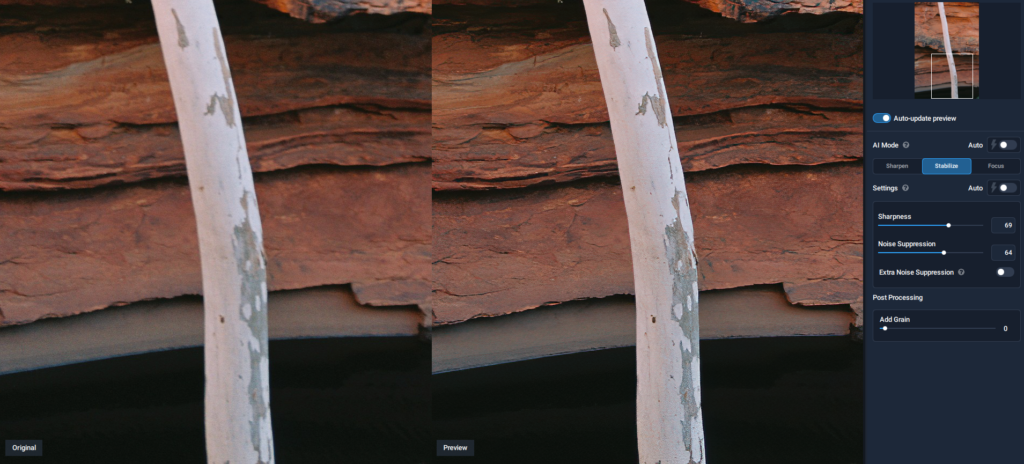
Sharpen AI Test mit falsch fokussierten Digitalfoto
Das nächste Foto ist ein Digitalfoto, aufgenommen mit der Sony A7 II. Von diesem Foto habe ich sowohl das JGP als auch die NEF Datei getestet, aber beides zeigte das gleiche Ergebnis. In diesem Foto habe ich falsch fokussiert, eigentlich müsste der Fokus auf der Eidechse, idealerweise auf dem Auge der Eidechse sitzen. Leider habe ich auf den Fels direkt hinter der Eidechse fokussiert, so dass sie unscharf geworden ist.
Normalerweise müsste der „Focus“-Modus hier die richtige Wahl sein. Aber funktionieren tun weder „Focus“ noch die anderen beiden Modi. Man kann in Abbildung 2 sehen, dass in keinem Modus die Eidechse scharf wird. Im Focus Modus kommt noch eine Fehlinterpretation der Software hinzu. Offensichtlich versucht sie eine andere Bildebene scharf zu stellen. Was dabei herauskommt, könnt ihr in Abbildung 3 sehen. In diesem Test hat sich die Software leider als komplett unbrauchbar erwiesen.

Bei einigen Fotos produziert die Software merkwürdige Artefakte die das Bild im Prinzip unbrauchbar machen. Das schein häufig im Modus „Focus“ vorzukommen.
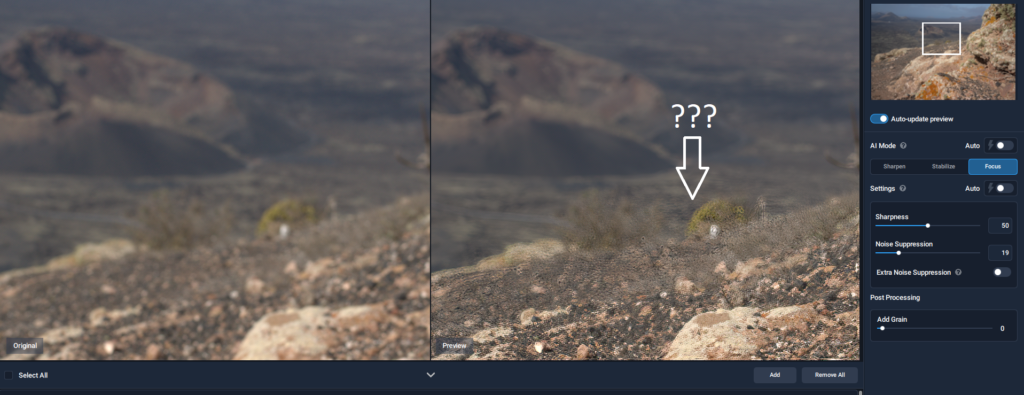
Fazit
Wie die anderen beiden getesteten TopazLabs-Produkte gibt es auch bei Sharpen AI Licht und Schatten. De Korrektur leicht verwackelter und dadurch unscharfer Fotos funktioniert wirklich erstaunlich gut und man kann damit verloren geglaubte Bilder in einen passablen Zustand versetzen. Wer also viele verwackelte Bilder hat, wegen Stativfaulheit oder aus anderen Gründen sollte Sharpen AI unbedingt einmal ausprobieren (kostenlose Testversion).
Die „Focus“ Funktion funktionierte bei meinen Experimenten hingegen überhaupt nicht. Die Ergebnisse sind völlig unbrauchbar, da man nicht bestimmen kann, wo das Foto scharf sein sollte. Die Software entscheidet hier selbständig wo die Schärfeebene platziert wird. Diese Funktion ist derart unausgereift, dass man sie besser weggelassen hätte. Ich dachte anfangs, dass es ein Anwendungsfehler ist, also das Problem vor dem Monitor sitzt, aber ich konnte keinen Bedienungsfehler finden. Wer also falsch fokussierte Bilder korrigieren möchte, den muss ich hier leider enttäuschen. Evtl wird in zukünftigen Versionen diese Funktion verbessert.
Die Funktion zum Schärfen der Fotos ist aus meiner Sicht überflüssig. Das kann auch jede andere Bildbearbeitungssoftware…meistens sogar besser.